Программы для записи видео без потери FPS
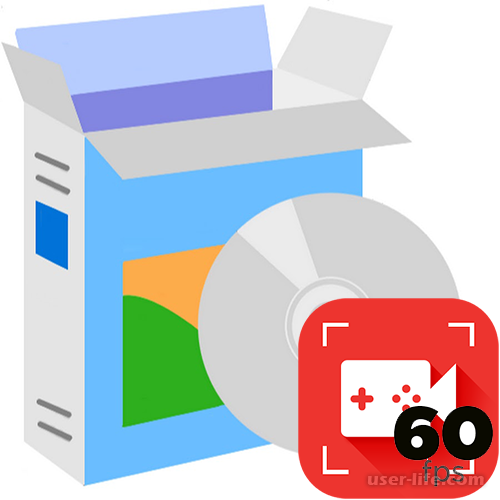
Чтобы сделать видео запись с монитора, надо запастись терпением или хорошей программой. Многие софты снижают производительность ФПС. Но мы отобрали в список те, которые не имеют данного минуса. Разработчики таких программ предусмотрели снижение FPS и создали решения, благодаря которым нагрузка минимизируется.
Программы для записи видео без потери FPS
NVIDIA GeForce Experience
Если у вас установлена видеокарта NVIDIA, то эта программа идеально подойдет вашему компьютеру. Версия GeForce Experience представляет собой целый перечень инструментов для работы с графическим адаптером. В него входит и ShadowPlay, который ориентирован для записи стримов. Однако второй почти не отличается от стандартных софтов для записи. Первый сохраняет в памяти последние 20 минут игры. Пользователи в любой момент могут прекратить запись и сохранить её через определенную комбинацию клавиш.
Как твердят создатели ShadowPlay: программа забирает у компьютера только 5-7% производительности. Однако запись доступна в 60 FPS и FullHD форматах. У NVIDIA есть и другие обновления драйверов, как BatteryBoost, GameStream, Viar и LED-визуалайзер. Софт адаптирован под русский язык и доступен бесплатно.
OBS Studio
OBS Studio является специальным ПО по захвату видео. Оно очень популярно среди стимеров. Софт подходит как для компьютера, так и для игровых приставок, а также Blackmagic Design. Интерфейс прост и понятен на интуитивном уровне, так что большое количество настроек не смущает даже новых юзеров программы. Процесс записи раздроблен на несколько блоков, чтобы лучше ориентироваться при трансляции.
Для корректной работы необходима веб-камера, поддерживающая DirectShow драйвер. Также, можно вставлять слайд шоу при форматах изображения PNG, JPEG, GIF и BMP. Запись сохраняется на ПО или можно сразу транслировать на видео-хостинги. Программа распространяется бесплатно.
Читайте также: Программы для захвата видео с экрана монитора компьютера скачать бесплатно
PlayClaw
Несмотря на меньший набор функций, со своей главной задачей программа PlayClaw справляется и не влияет на производительность. Для настройки оверлеев доступны модули «Window Overlay» (Захват экрана), «Output Overlay» (Статистика захвата экрана), «Browser Overlay» (Выводит на экран HTML-элементы), «Webcam Overlay» (Захват веб камеры), «Time Overlay» (Секундомер или таймер на экране) и так далее.
Также есть блок для более точной настройки захвата экрана. Юзер может выбрать FPS, кодер и много других тонкостей. Можно работать на платформах YouTube, Twitch, Restream, GoodGame, CyberGame и Hitbox. Управление идет через комбинации клавиш. Софт доступен в платной версии.
Fraps
Данный софт был на слуху у многих и считается самым популярным среди пользователей. Основной минус заключается в слишком большом объеме итогового видеоролика. Далее их приходится конвертировать вручную. Fraps не подойдет для записи окон приложений или рабочего стола.
Настройки программы раздроблены на блоки «General», «FPS», «Movies», «Screenshots». Под каждой вкладкой присутствует соответствующий набор настроек. Низка нагрузка идет благодаря собственным кодекам программы. Так что FPS почти не изменяется. Бесплатная версия программы дает возможность записывать видео не дольше 20 минут.
Читайте также: Fraps cчётчик фпс для игр
Action!
Action! ориентирована для захвата рабочего стола и 3D приложений. Через софт можно транслировать запись или сохранять файл на компьютер. Интерфейс прост и приятен глазу, содержит в себе все необходимые настройки. Во время записи можно применить функцию «GreenScreen», которая автоматически вырезает фон и добавляет хромакей. Пользователю доступно выделять определенные области на экране, чтобы в кадре не было ничего лишнего.
Как в предыдущем софте, Action! использует личный кодек, который не влияет на производительность FPS. Софт поддерживает расширения AMD App, NVIDIA Nvenc и Intel Quick Sync, которые применяют для ускорения видео. Бесплатная версия доступна в течение 30 дней.
Dxtory
Софт Dxtory отличается от других благодаря обширному количеству настраиваемых параметров. Он использует технологии DirectX и OpenGL. Процесс записи видео идет через память графического адаптера. Юзеру предоставляется возможность лично выбрать кодек из списка для использования. Можно также настраивать горячие клавиши и показатель FPS.
Стоит отметить, что программа прибегает к личному расширению RAWCAP. По мере записи, можно делать скриншоты, которые автоматически сохранятся на носитель. Чтобы оптимизировать настройки под каждое приложение, софт создает индивидуальные профили. Доступны технологии OpenGL, DirectX от 7 до 12 версии, а также DirectDraw. Софт доступен бесплатно, но только на английском и японском языках.
Заключение
В этой статье были приведены самые оптимальные программы для записи или транслирования видео с монитора компьютера. Некоторые из них используют собственные кодеки или специальные алгоритмы для устранения нагрузки на FPS. Суть состоит в том, что каждый софт из списка справляется со своей главной функцией. Пользователю остается выбрать по дополнительным настройках исходя из своей цели.
Рейтинг:
(голосов:1)
Предыдущая статья: Как перевернуть видео онлайн
Следующая статья: Как узнать какого поколения процессор Intel
Следующая статья: Как узнать какого поколения процессор Intel
Не пропустите похожие инструкции:
Комментариев пока еще нет. Вы можете стать первым!
Популярное
Авторизация






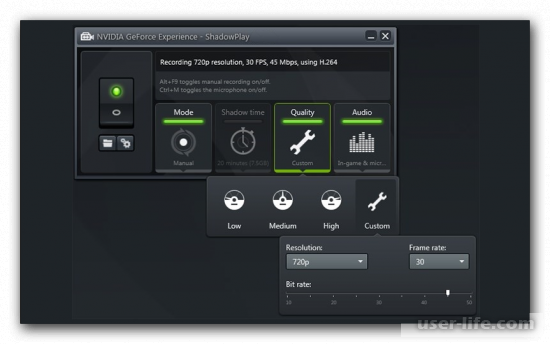

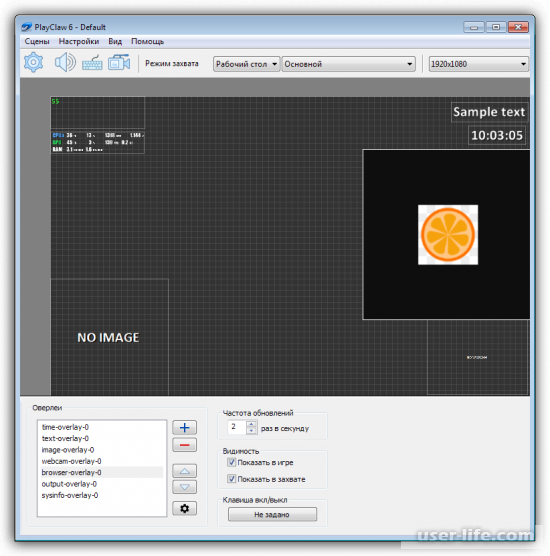
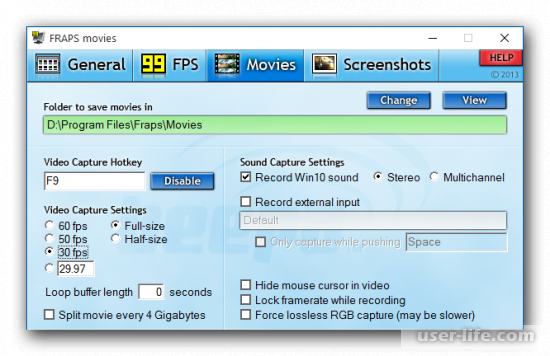
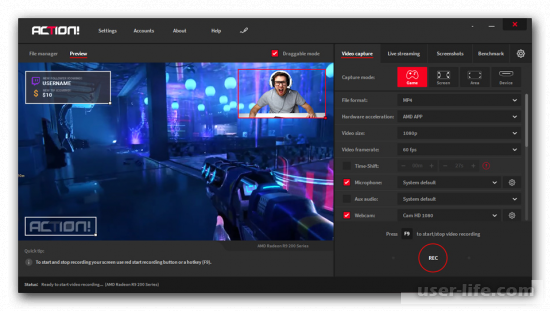
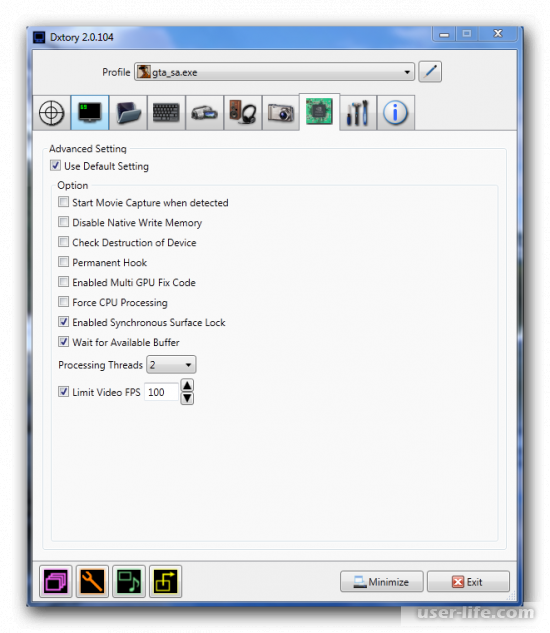




















Добавить комментарий!